Réinitialiser sa tablette avec le menu de secours - Fiches pratiques Tablette Ordissimo, Android téléphone et tablette (Ordissimo Android)


Nous allons regarder comment réinitialiser une tablette avec le menu de démarrage
1Eteindre la tablette.
Pour commencer la procédure, vous devez éteindre la tablette en appuyant sur le bouton "Allumage" sur le coté de la tablette (au dessus des boutons du volume) pendant 3 secondes. Un menu apparaît, appuyez sur "Eteindre" puis confirmer dans le message d'avertissement qui suit.

|
Appuyer de manière simultanée sur les boutons "allumages" et "volume" du bas durant 3 secondes. |
La tablette s'allume alors sur le menu Android. |
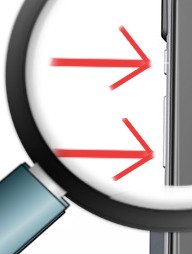 |
 |
3Accéder au menu Wipe data/factory reset.
a. Se déplacer dans le menu.
Vous devez descendre le bandeau bleu jusqu'à "Wipe data/factory reset". Pour y arriver, utiliser les boutons du volume :
_ Volume haut, je monte
_Volume bas, je descends
![]()
b. Valider la sélection.
Pour valider la sélection "Wipe data/factory reset", j'appuie sur le bouton "allumage" sur le coté de la tablette.

4Confirmer la procédure.
Un message s'affiche : "Wipe all user data ? THIS CANNOT BE UNDONE !". Le menu Android vous informe que vous allez "effacer toutes les données utilisateur ? Cela ne peut pas être annulé !".
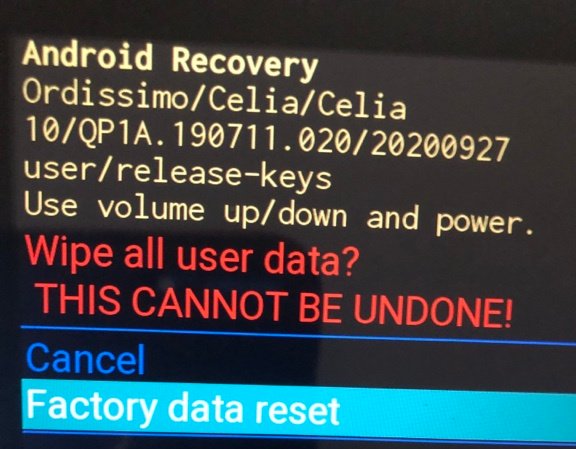
Si vous êtes d'accord pour supprimer les données, vous pouvez sélectionner "Factory data reset" en descendant à l'aide du bouton "Volume bas" et je valide avec le bouton "Allumage".
5Activer la réinitialisation.
Un dernier menu s'affiche où la ligne "Reboot system now" (Redémarrer le système maintenant) sera sélectionnée. Il vous suffit de valider avec le bouton allumage pour commencer le redémarrage du système.
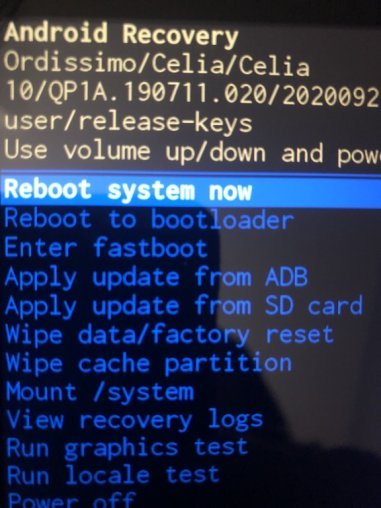
Votre tablette est réinitialisée et prête à être utilisée.

 envoyer à un ami
envoyer à un ami